文件和打印机共享是 Windows 中的一项功能,允许 Windows 设备与网络上的其他计算机共享文件、文件夹和打印机。
当您在 Windows 11 中启用文件和打印机共享时,同一网络上的其他连接设备可以找到并连接到您的共享设备。
通过以下方式共享设备时,文件和打印机共享紧密集成 网络发现.
启用文件和打印机共享后,可以使用多种功能。
首先是文件共享。允许用户共享文件和文件夹,并使网络上的其他设备可以查看、复制或修改它们。
打印机共享也将变得可用。允许用户共享连接的打印机,并使其可供网络上的其他设备查看和打印文档。
Windows 为每个活动网络创建单独的网络配置文件。用户可以为专用网络配置文件或公共网络配置文件单独启用或禁用文件和打印机共享。
在 Windows 11 中启用或禁用文件和打印机共享
要启用或禁用文件和打印机共享,您必须首先启用 打开控制面板。在控制面板中,单击“网络和 Internet”。
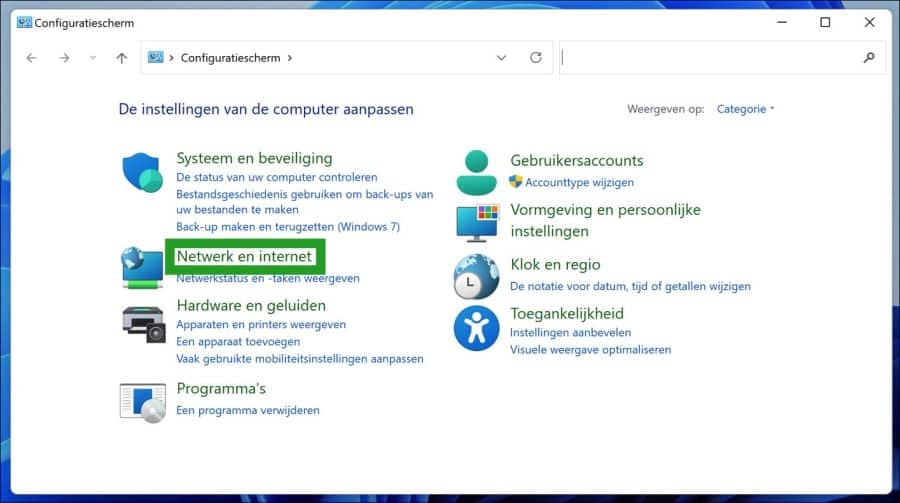
然后点击“网络和共享中心”。
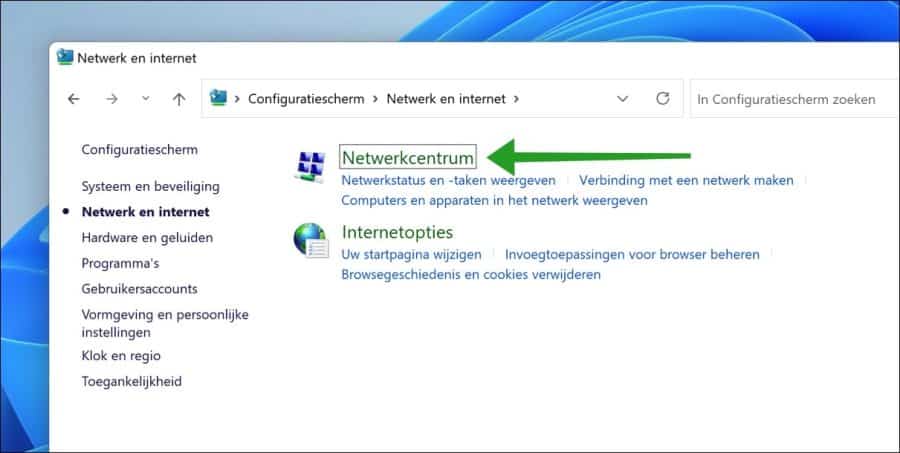
然后点击左上角的“更改高级共享设置”。
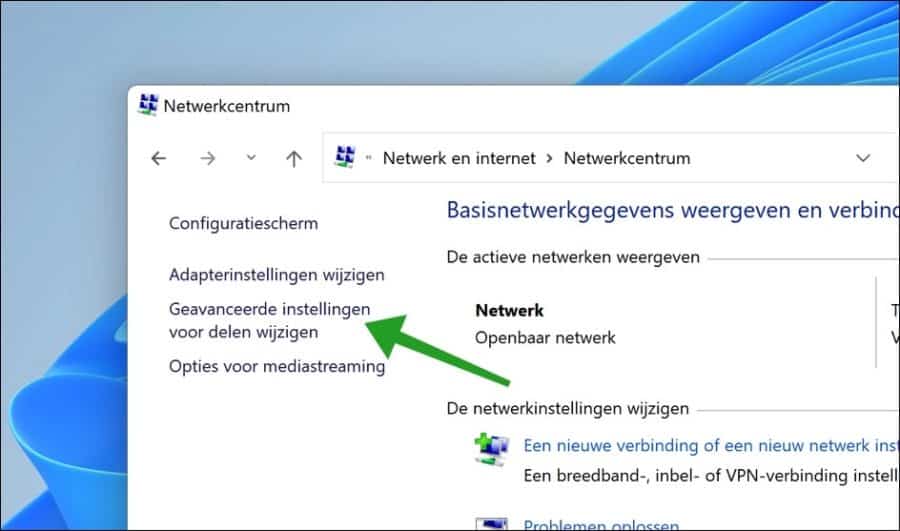
然后点击“文件和打印机共享”。通过单击“启用文件和打印机共享”或“禁用文件和打印机共享”来启用或禁用此功能。
然后单击“保存更改”保存更改。
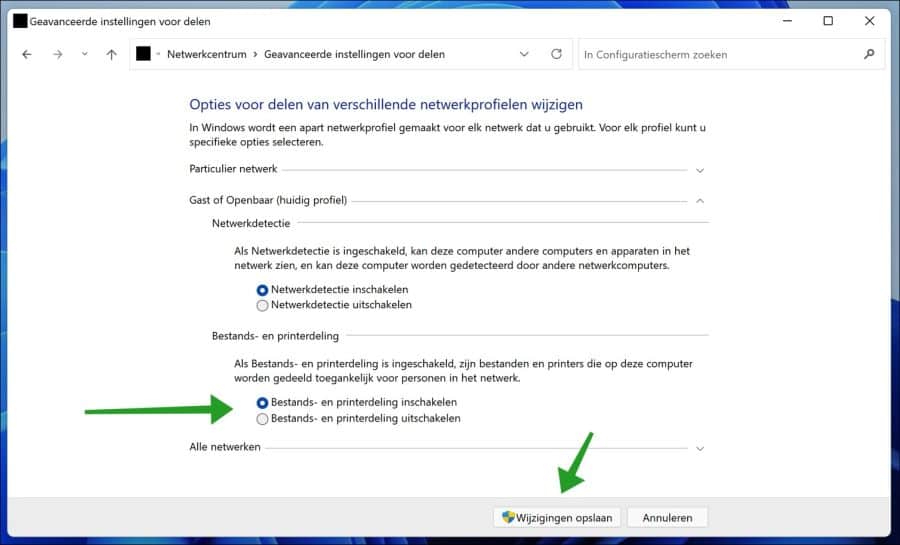
我希望这对你有帮助。感谢您的阅读!

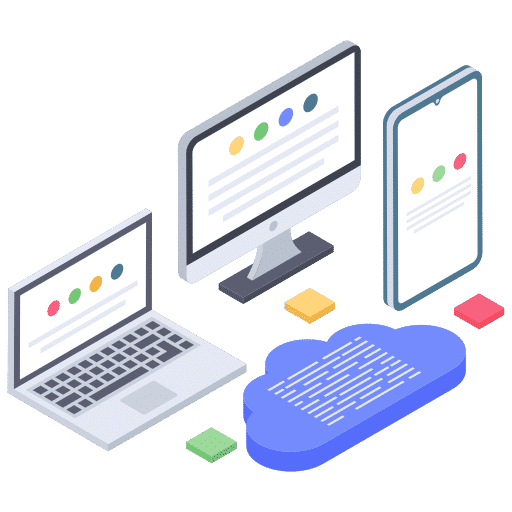
感谢您的回答。我现在可以在 Windows 资源管理器中看到文件夹,但文件不可见。无法打开“受影响的”文件夹。
这可能是什么原因造成的?
谢谢
一月三十一日
你好,很高兴它有效。无法打开文件夹的事实通常与权限有关。验证您尝试访问共享文件夹的用户帐户是否具有该共享文件夹的完全权限。
以下是一些附加信息:
https://learn.microsoft.com/nl-nl/troubleshoot/windows-client/networking/cannot-access-shared-folder-file-explorer
祝你好运!
你好斯特凡,
我无法按照您的说明在 Windows 11 中启用文件和打印机格式设置。难道你的截图不是win11而是10或者7的?
顺便说一句,你给了很多很好的建议。
您好,不,这些是来自 Windows 11 的图像。出了什么问题?找不到“控制面板”?单击文章中显示“打开控制面板”的链接。为了帮助您,我需要知道哪个选项不起作用,或者可能找不到什么。这应该可以解决问题,我也做到了😉问候,Stefan